
本文在动画“春暖花开”制作过程中创建了图形元件、影片剪辑元件及蓝天草地背景、花儿绽放、太阳、文字运动等多个图层,具体制作步骤如下:
一、制作花朵绽放影片剪辑元件
1、选择“文件”“|新建”菜单命令,新建一个 Flash 空白文档。然后单击“插入”“|新建元件”菜单命令,在弹出的“创建新元件”对话框中,将“名称”命名为“花朵绽放 1”,类型处选“影片剪辑”,单击“确定”按钮后进入元件编辑状态,如图 1 所示。
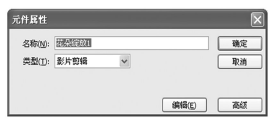
2、在图层面板中双击“图层 1”,更名为“花瓣”。选择工具箱中的“椭圆工具”,设置笔触颜色为无,填充颜色为浅黄至桃红色的放射状渐变,在舞台上绘制一个椭圆。选择“渐变变形工具”调整椭圆的渐变填充效果,然后使用“选择工具”调整出花瓣的形状(结合 <Ctrl> 键),单击“修改”|“组合”命令将图形组合后,选择“任意变形工具”选中花瓣将中心点移至底端,如图 2 所示。
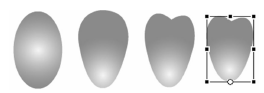
3、单击“窗口”“|变形”菜单命令,调出“变形”面板,选择“倾斜”单选按钮,设置水平倾斜为 12°,然后重复单击“重制选区和变形”按钮 3 次,再设置水平倾斜为 -12°,重复单击“重制选区和变形”按钮 2 次,含苞待放的花朵便绘制完成,如图 3 所示。
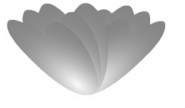
4、在图层“花瓣”的第 5 帧插入关键帧,利用“任意变形工具”分别选中花朵各瓣沿原中心点进行适当旋转。然后在第 10 帧插入关键帧,并依次继续旋转,同理在第 15 帧插入关键帧后继续进行旋转,完成后选中该帧右击,在随之弹出的快捷菜单中选择“动作”命令,打开“动作“面板,在“全局函数-时间轴控制”命令组中找到 stop 命令并双击,至此花瓣绽放便制作完成,如图 4 所示。
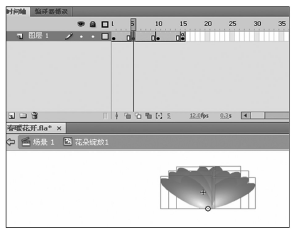
5、新建图层 2,更名为“枝叶”。选择“刷子工具”,设置填充色为绿色,选择合适的刷子大小与形状,在舞台上自由画 1 条曲线,作为花枝,然后调整刷子大小,在花枝两侧分别画 2 条细长曲线,作为叶子,如图 5 所示。

6、将“枝叶”图层移至“花瓣”图层的下方,至此“花朵绽放 1”影片剪辑元件制作完成,如图 6 所示。
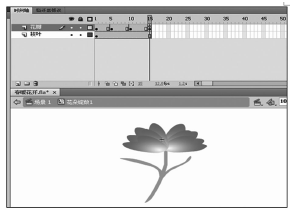
7、同理制作“花朵绽放 2”影片剪辑元件,如图 7 所示。
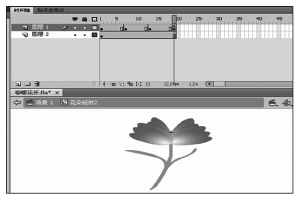
二、制作蓝天草地背景
1、从元件编辑状态返回到场景 1,将“图层 1”更名为“蓝天”,选择“矩形工具”,设置笔触颜色为无,填充色为蔚蓝至白色的线性渐变,在舞台上绘制一个矩形。选择“渐变变形工具”调整矩形的渐变填充效果为从上至下,然后单击“窗口”“|对齐”菜单命令,调出“对齐”面板,选中“相对于舞台”按钮,并分别选择“水平居中对齐”、“垂直居中分布”、“匹配宽和高都相等”按钮,将所绘矩形铺满舞台,然后在第 45 帧处按 F5 键插入普通帧,如图 8 所示。
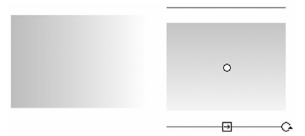
2、新建图层 2,更名为“草地”。利用“椭圆工具”在舞台上绘制一个无边线的绿色椭圆,然后使用“选择工具”选中椭圆下半部分,按下 <Delete> 键删除后再利用“选择工具”的曲线调整状态将椭圆调整成草地轮廓,并在第 45 帧处按F5 键插入普通帧,如图 9 所示。
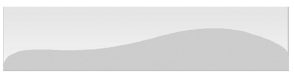
三、制作花儿绽放图层。
1、新建图层 3,更名为“花儿绽放 1”。单击“窗口”“|库”菜单命令,打开“库”面板,将影片剪辑元件“花朵绽放 1”连续 3 次从库中拖至舞台上,可结合“修改”“|变形”“|水平翻转”子菜单命令及“任意变形工具”对 3 朵花进行自由调整,并在第 45 帧处按 F5 键插入普通帧。
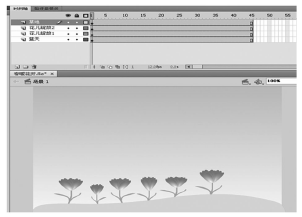
2、新建图层 4,更名为“花儿绽放 2”。从“库”面板中将影片剪辑元件“花朵绽放 2”连续 3 次从库中拖至舞台上,并对花朵进行自由调整,并在第 45 帧处按 F5 键插入普通帧。
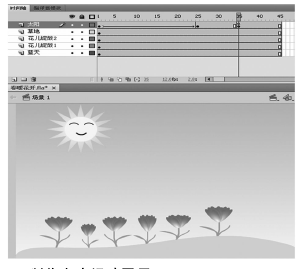
3、选中“草地”图层,通过拖放将其移至“花儿绽放 2”图层的上方,如图 10 所示。

四、制作太阳图层
1、新建图层 5,更名为“太阳”。 选择“多角星形工具”,设置笔触颜色为无,填充色为黄色至橙色的放射状渐变,然后打开“属性”面板,单击“选项”按钮,在弹出的“工具设置”对话框中选择样式为“星形”,边数为 16,星形顶点大小为 0.5,单击“确定”按钮后在舞台左侧绘制一个 16 边星形。
2、选择“椭圆工具”,在工具箱选项区选择“对象绘制”按钮,在 16 边星形上方绘制一个无边线、填充颜色为黄色的椭圆。然后选择“线条工具”,在椭圆上绘制三条黑色的短线条(可结合“复制”和“粘贴“命令),利用“选择工具”将绘制好的太阳图形选中拖至舞台外侧,如图 11 所示。
3、在“太阳”图层的第 25 帧按 F6 键插入关键帧,选中太阳图形移至舞台顶端合适位置,然后在第 35 帧插入关键帧,利用“选择工具”的“曲线调整”形态将椭圆上三条黑色短线调弯,然后选中该帧打开“动作“面板,添加 stop 脚本命令。返回第 1 帧处右击,在随之弹出的快捷菜单中选择“创建传统运动补间”动画,“时间轴”面板如图 12 所示。
五、制作文字运动图层
1、单击“插入”“|新建”元件菜单命令,在“创建新元件”对话框中,将“名称”命名为“春暖花开”,类型处选“图形”,单击“确定”按钮后进入元件编辑状态。选择“文本工具”,在“属性”面板中设置大小为 15.0 点,字母间距为 5.0,在舞台中输入文字“春暖花开”,连续单击“修改”“|分离”菜单命令 2 次,将该文字转换为矢量图形。然后选中文本矢量图,选择“颜料桶工具”,打开“颜色”面板,选择“线性”填充样式,设置填充色从左至右为黄色、红色,将文本颜色改变,如图 13 所示。
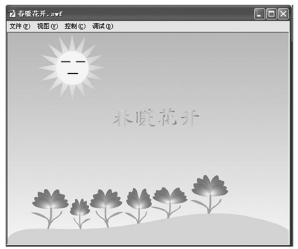
2、新建图层 6,更名为“春暖花开”。从库中将元件“春暖花开”拖至舞台外侧右上角,作为该元件的实例。选中“春暖花开”实例,在“属性”面板“色彩效果”选项中选择样式为“Alpha”,将其参数调整为 20%。在该层第 25 帧插入关键帧,选中该实例,将其移至舞台适当位置并利用“任意变形工具”适当放大,并将“Alpha”参数调整为 100%。同理,在第 35 帧插入关键帧并将该实例放大后调整“Alpha”参数为0%。完成和保存文件,测试动画效果,如图 14 所示。
参考文献:
[1]德 汉,周 辉.flash MX 2004 网页动画制作标准教材[M].电子工业出版社,2004.
[2]陈 青.Flash MX 2004 标准案例教材[M].人民邮电出版社,2006.
[3]何秀芳.flash CS3 循序渐进教程[M].北京希望电子出版社,2008.
[4]杨云江.Flash CS4 动画制作教程[M].清华大学出版社,2010.





